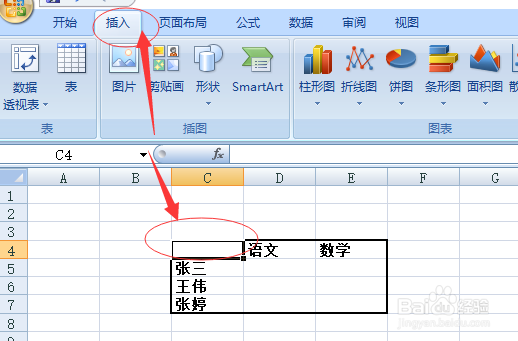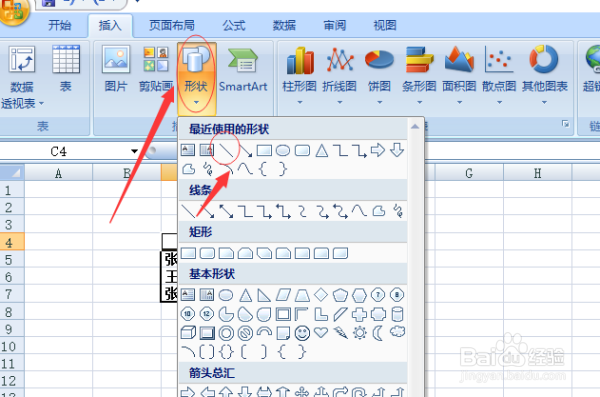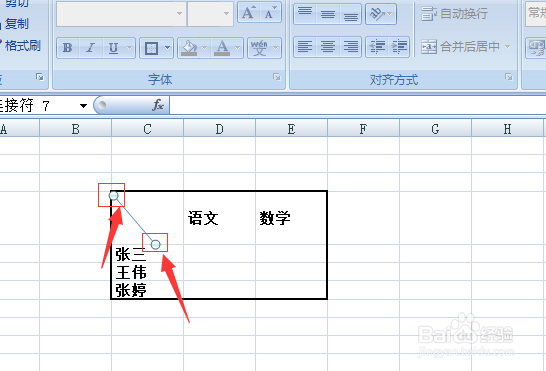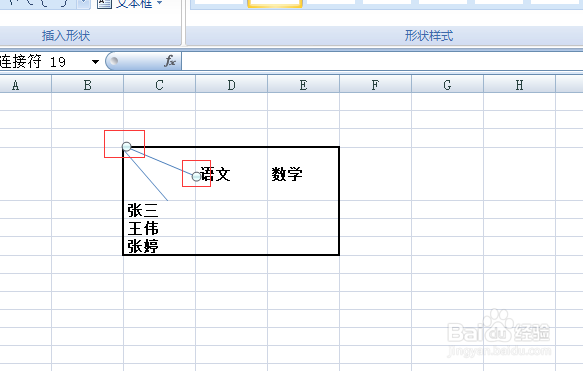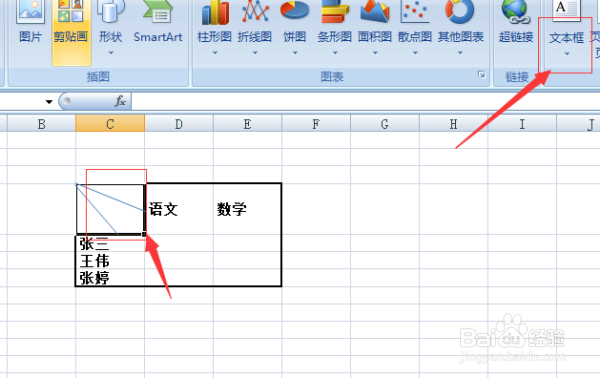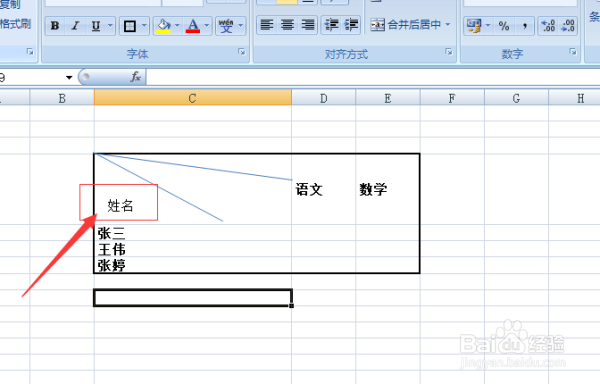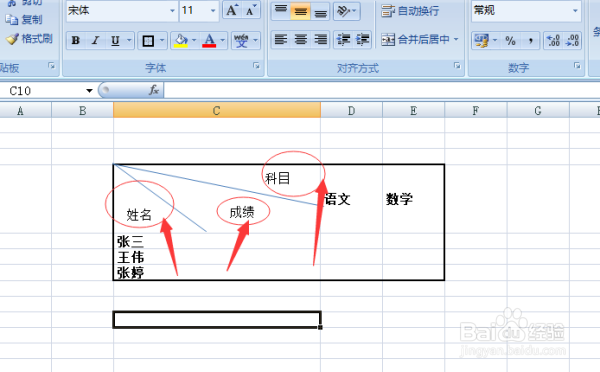如何把excel表头单元格分成三份并输入文字
1、点击表头,在Excel工具栏中,找到:插入点击
2、在插入按钮中,找到:形状点击,在弹出来的小菜单中,找到第三个形状
3、之后把鼠标放到表头最上面一角,往其对角拉
4、可以通过两个圆圈来调节该线段的位置和长短
5、重复3、4步骤,可以在拉出一条线段,这样就把表头分成三份
6、把鼠标放在表头,点击插入,在插入下拉的菜单中,找到:文本框
7、在3份中任意一份,拉出文本框
8、输入自己需要输入的文本,按回车,这样就完成文本框的输入了
9、按照第8步输入另外两个表头文本框,之后在键盘按回车就完成了
声明:本网站引用、摘录或转载内容仅供网站访问者交流或参考,不代表本站立场,如存在版权或非法内容,请联系站长删除,联系邮箱:site.kefu@qq.com。
阅读量:59
阅读量:66
阅读量:68
阅读量:95
阅读量:68